Zalo được biết đến là một ứng dụng mạng xã hội được sử dụng rộng rãi với người dùng Việt Nam với nhiều ưu điểm về bảo mật, độ tiện lợi…
Thông thường thì một tài khoản Zalo thì chỉ được đăng nhập ở một điện thoại. Hôm nay, team Thủ thuật của Blogkienthuc.edu.vn sẽ hướng dẫn bạn cách có thể đăng nhập một tài khoản Zalo trên hai thiết bị khác nhau. Cùng theo dõi nhé.
Bạn đang đọc: Hướng dẫn bạn cách đăng nhập một tài khoản Zalo trên hai điện thoại cùng một lúc
Cách đăng nhập tài khoản Zalo trên 2 điện thoại cùng lúc
Bước 1: Truy cập vào trình duyệt Chrome trên điện thoại, chọn vào biểu tượng 3 chấm ở góc trên bên trái màn hình > Chọn vào chế độ Trang web cho máy tính.

Lưu ý: Do trình duyệt Chrome của mình có bản cập nhật mới nên sẽ có dấu mũi tên thay vì dấu ba chấm.
Bước 2: Bạn hãy truy cập vào trang web của Zalo bằng cách nhập đường dẫn: chat.zalo.me. Tại màn hình đăng nhập, bạn chuyển qua chế độ đăng nhập với mã QR, tiếp theo bạn chỉ cần dùng điện thoại đã đăng nhập tài khoản Zalo trước đó để quét mã này là xong.
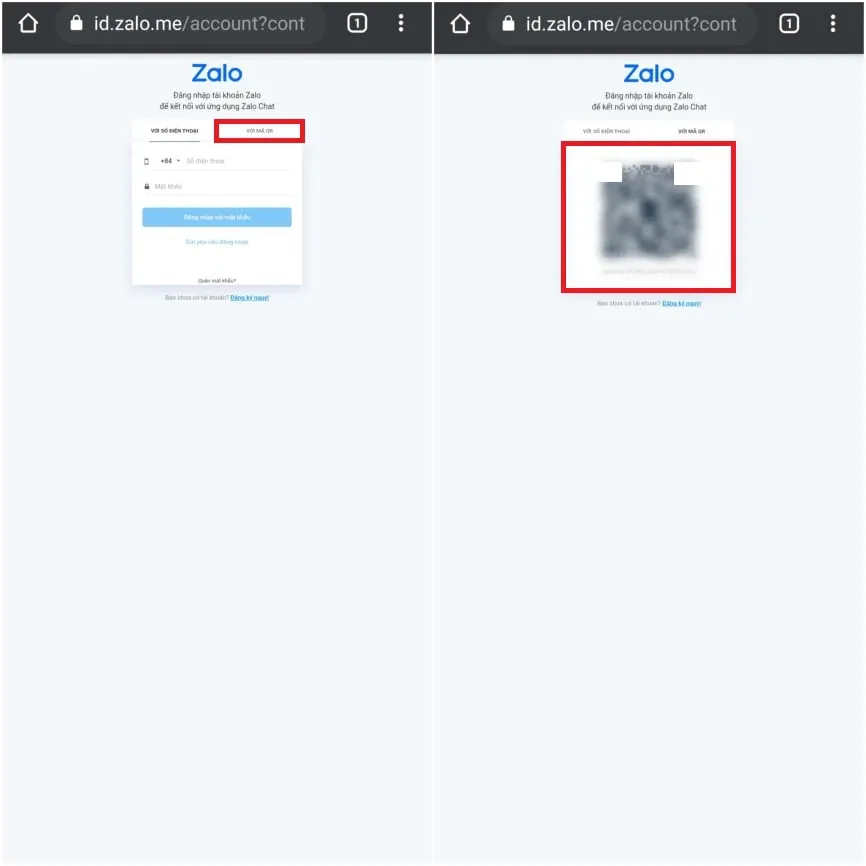
Bước 3: Mở Zalo trên chiếc điện thoại của bạn đã đăng nhập sẵn và chọn vào biểu tượng mã QR ở phía trên bên phải thanh tìm kiếm, sau đó đưa camera hướng đến mã QR là được nhé.
Tìm hiểu thêm: Tra cứu mã ngân hàng như thế nào? Tổng hợp mã SWIFT Code ngân hàng đầy đủ nhất 2024
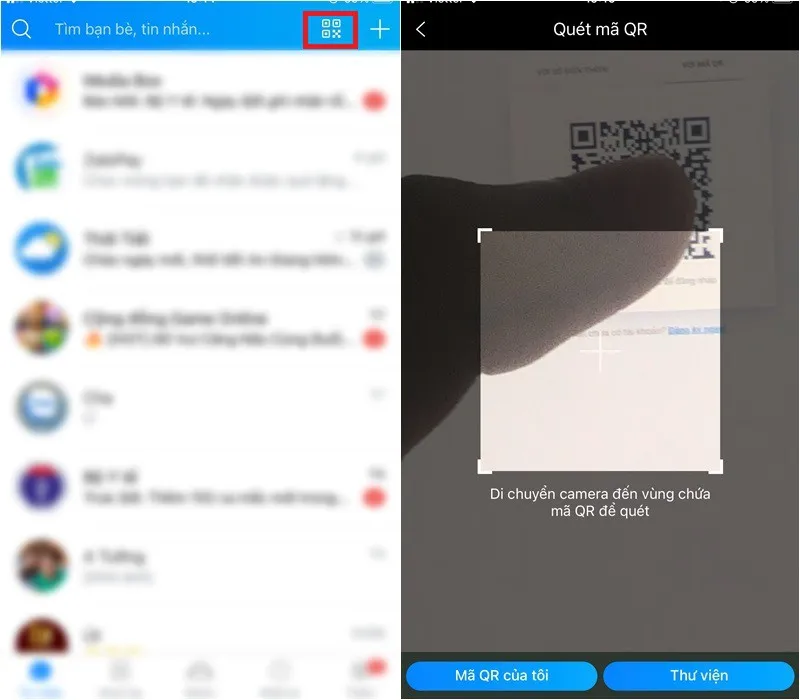
Bước 4: Sau khi quét hoàn tất, có một thông báo sẽ hiển thị cho bạn trên điện thoại có tài khoản Zalo ban đầu để bạn cho phép đăng nhập trên điện thoại thứ 2. Bạn hãy chọn vào Đăng Nhập để xác nhận đồng ý. Vậy là xong, thật đơn giản phải không nào.
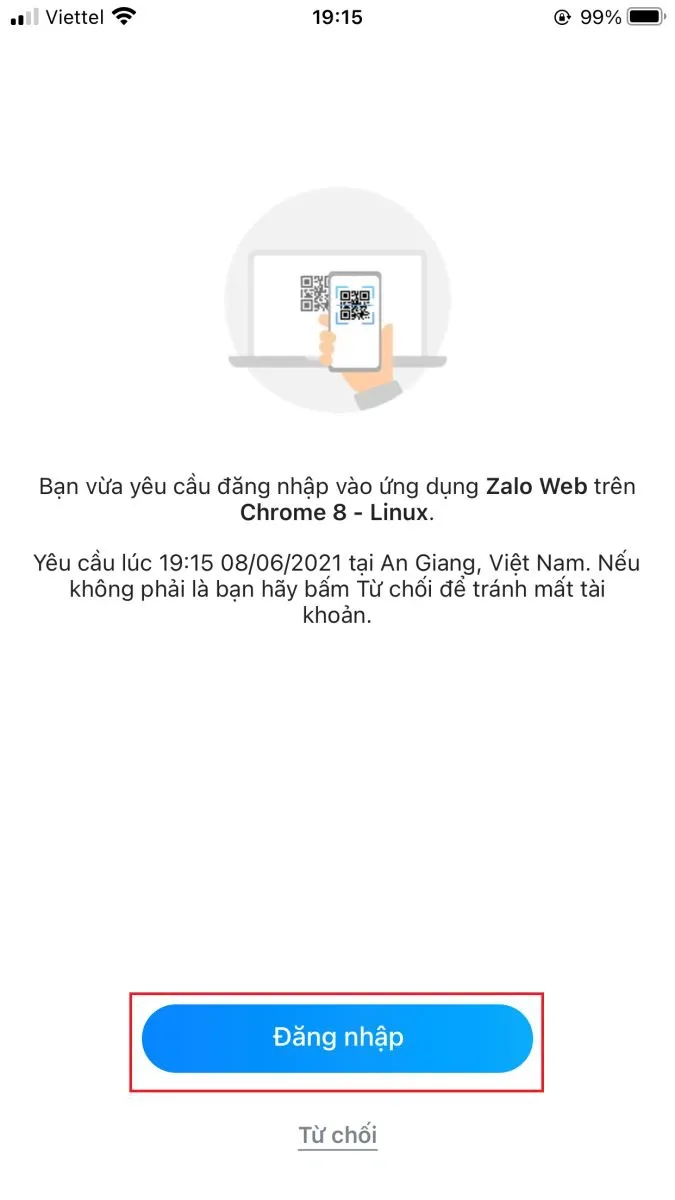
Bước 5: Đối với điện thoại đăng nhập thứ 2 bạn có thể sử dụng như khi dùng trên máy tính. Bạn có thể sử dụng 1 tài khoản Zalo trên 2 điện thoại bằng tính năng này là vì với điện thoại thứ 2, khi bạn bật chế độ Trang web cho máy tính thì Zalo sẽ hiểu rằng bạn đang đăng nhập tài khoản trên máy tính chứ không phải trên điện thoại.
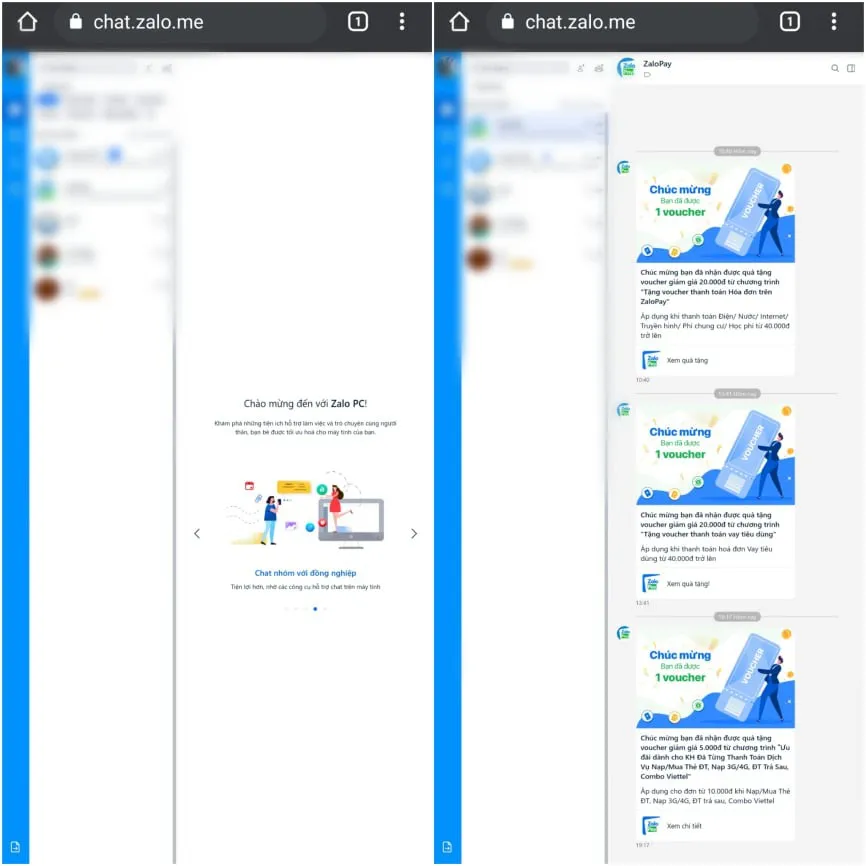
>>>>>Xem thêm: Cách add link và lấy link download vào IDM
Hy vọng với những chia sẻ trên đây có thể giúp bạn đăng nhập một tài khoản Zalo vào hai điện thoại cùng một lúc để có thể thuận tiện hơn trong công việc. Nếu thấy bài viết hay, hãy like, share để ủng hộ cho team Thủ thuật của Blogkienthuc.edu.vn nhé!
Xem thêm: “Bỏ túi” 3 mẹo giúp bạn sử dụng Zalo hữu ích hơn

